Bestandscompressie - Geweldige manier om bestanden op te slaan, te verzenden en te beveiligen

Het gebruik van bestandscompressie maakt niet alleen de verzondenbestanden kleiner, maar comprimeert ook meerdere bestanden in één bestand, waardoor de bestandsoverdracht veel eenvoudiger en sneller gaat dan elk bestand één voor één verzenden.
Bestandscompressie is ook een uitstekende manier omgegevens opslaan / archiveren met een externe USB / FireWire / eSATA-schijf of een gratis online service zoals SkyDrive, ADrive of Mozy (SkyDrive is een persoonlijke favoriet omdat ze zojuist de vrije ruimte hebben geüpgraded van 5 GIGS naar 50 Gigs). Archiveer / zip de bestanden en upload ze. Alles klaar, allemaal gebackupt!
Beveilig / codeer uw gegevens
Bij het overbrengen of opslaan van bestanden op uwPersonal Drive of Online Service / in de "Cloud", wilt u er misschien zeker van zijn dat alleen geautoriseerde personen uw gegevens kunnen openen en openen. Als je een Old School groovyReader bent, herinner je je misschien nog een tijdje terug aan mijn les - Gebruik WinZip om gevoelige gegevens te coderen, op te slaan of te e-mailen.
Hoewel Winzip nog steeds een geldige optie is, kunt u datgebruik verschillende andere geweldige hulpmiddelen om hetzelfde niveau van codering / bescherming te bieden voor weinig tot geen kosten. Hier zijn enkele archiverings- / compressietools die ik heb gebruikt:
IZArc - 7-Zip - PeaZip - jZip - WinRAR - Scifer
Er is ook de keuze om de standaard Windows-compressie (Ingebouwd in Windows.) Hoewel deze ingebouwde Windows-tool goed werktbaan met compressie, het is niet de veiligste. Het biedt een betere eerste verdedigingslinie dan helemaal geen wachtwoord. Doorgaans duurt het langer om een complexer wachtwoord te kraken, en dat geldt meestal voor alle producten. Vergeet niet dat PASSPHRASE de sleutel is. Wachtwoorden zijn zoooo 1981.;)
Aangezien Windows XP en Vista handig de ingebouwde bestandsarchiveringshulpmiddelen hebben, laten we daarover praten!
Hier is een groovy how-to met behulp van de ingebouwde Windows Compression-archieftool. Alle andere bestandsarchieven lijken erg op deze.
Opmerking: Deze coderingsfunctie is niet beschikbaar met de ingebouwde compressie van Windows Vista. Vanwege het bovengenoemde beveiligingsrisico is deze functie verwijderd. Ze wilden waarschijnlijk dat mensen in plaats daarvan EFS gebruikten.
Wachtwoordbeveiliging enkele of meerdere bestanden in Windows XP
1. Klik met de rechtermuisknop op de bestand of map u wilt coderen. Klik Verzenden naar, Gecomprimeerde (gecomprimeerde) map.
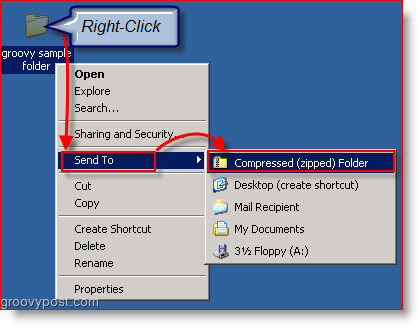
Als u uw bestanden niet met wachtwoorden wilt beschermen, gefeliciteerd! Je bent klaar! Lees verder voor meer informatie over hoe u een wachtwoord kunt toevoegen.
2. Dubbelklik de .Zip bestand je hebt zojuist gemaakt in stap 1; het zou automatisch in het gecomprimeerde bestand in een nieuw venster moeten worden geopend.
3. Klik Het dossier, Voeg een wachtwoord toe. Type uw gewenste Wachtwoord in beide vakken, en Klik OK.
Opmerking: als het niet wordt geopend in de ingebouwde compressor, kunt u de opdracht Openen met gebruiken om WinZip te selecteren.
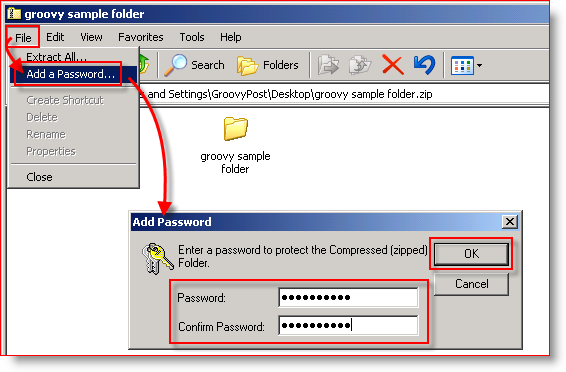
Onthouden: Beschermd met een wachtwoord .zip-bestanden met behulp van de ingebouwde Windows XP-tool kunnen gebruikers het .ZIP-bestand openen en de bestandsnamen en mappen van gecomprimeerde / beveiligde bestanden bekijken. Als ze echter proberen de bestanden te openen, wordt ze om het wachtwoord gevraagd.
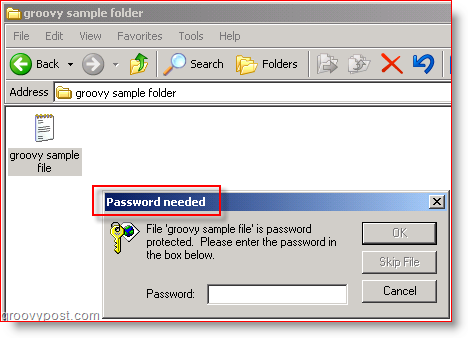
Geniet van deze hippe, lichtgewicht bestandsbescherming en compressie!
Opmerkingen, vragen? Stel hieronder een vraag of maak een nieuw onderwerp op ons communityforum!









![Eenvoudig bestanden delen of verzenden met gratis service - S4ve.as [How-To]](/images/geek-stuff/easily-share-or-send-files-with-free-service-8211-s4veas-how-to.png)
laat een reactie achter